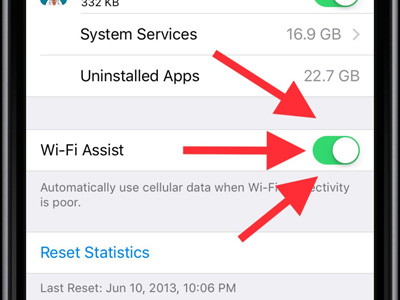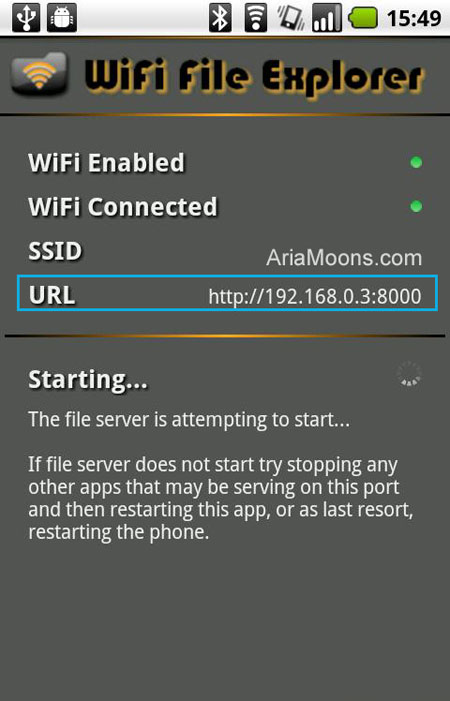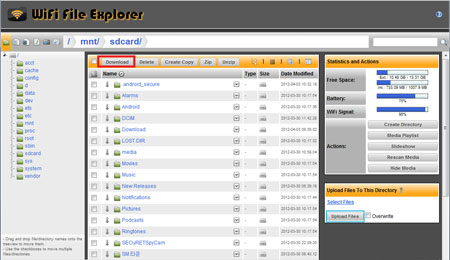دانش و فناوری
2 دقیقه پیش | گرفتن ویزای انگلیس در ایراناز زمانی که اخذ وقت سفارت انگلیس در تهران ممکن شد، بسیاری از مشکلات متقاضیان این ویزا نیز به فراموشی سپرده شد. اگر چه هنوز هم بعضی از متقاضیان این ویزا، به جهت تسریع مراحل ... |
2 دقیقه پیش | دوره مدیریت پروژه و کنترل پروژه با MSPپروژه چیست؟ پروژه به مجموعه ای از فعالیتها اطلاق می شود که برای رسیدن به هدف خاصی مانند ساختن یک برج، تاسیس یک بزرگراه، تولید یک نرم افزار و … انجام می شود. در همه پروژه ... |
اتصال پایدار با دستیار وایفای
تعویض نوع اتصال به اینترنت به طور خودکار در آیفون
برخی کاربران برای داشتن ارتباطی پایدار با سرعت مناسب ترجیح میدهند اتصال وایفای را قطع و از سرویس دیتای سیمکارت برای دسترسی به اینترنت کمک بگیرند. از آنجا که انجام این عملیات بهطور مداوم و پیوسته کاری نسبتا دشوار است و در مواردی نیز کاربران خیلی دیر متوجه میشوند، اتصال وایفای با مشکل مواجه است شرکت اپل در سیستمعامل آیاواس 9 و بالاتر قابلیتی را تحت عنوان Wi-Fi Assist در اختیار کاربران قرار داده است که به کمک آن هنگام قطع ارتباطات وایفای یا ضعیف بودن سیگنالهای دریافتی، تعویض نوع اتصال به دیتای سیمکارت بهصورت خودکار انجام شده و کاربر از اتصالی پایدار با سرعت مناسب بهرهمند میشود. چنانچه شما نیز به ارتباطی پایدار نیاز دارید، میتوانید این قابلیت را در آیفون خود فعال کنید:
1ـ از فهرست اپلیکیشنهای آیفون یا آیپد روی Settings فشار دهید.
2ـ به بخش Cellular بروید و پس از اسکرول کردن صفحه به پایین، گزینه Wi-Fi Assist را به حالت فعال تغییر وضعیت دهید.
نکات مهم:
هزینه اتصال به اینترنت توسط دیتای سیمکارت، بیش از دیگر روشهای اتصال به اینترنت است. در صورتیکه از بستههای اینترنتی استفاده نمیکنید پیشنهاد میکنیم این قابلیت را غیرفعال کنید.
دستیار وایفای تنها برای وبگردی، مرور ایمیلها، مشاهده نقشه و برخی اپلیکیشنهای دیگر فعال میشود و دسترسی ابزارهای پنهان سیستمی به شبکه اینترنت را مسدود کرده و حتی هنگام دانلود فایل از اینترنت یا مشاهده کلیپهای ویدئویی فعال نمیشود تا هزینه زیادی برای شما محاسبه نشود. این قابلیت در بیشتر موارد برای داشتن وبگردی سریع و لذتبخش کاربرد دارد.
در صورتیکه نیازی به اتصال به اینترنت ندارید و در اغلب موارد وایفای دستگاهتان خاموش است، پیشنهاد میکنیم دستیار وایفای را نیز غیرفعال کنید تا در مصرف شارژ باتری دستگاه صرفهجویی شود.
منبع:jamejamonline.ir
ویدیو مرتبط :
آموزش اتصال وای فای در استارست 13000
خواندن این مطلب را به شما پیشنهاد میکنیم :
اتصال گوشی اندروید به کامپیوتر با وایرلس (وای فای)
اکثر گوشی های اندروید دارای قابلیت ایجاد شبکه هستند اما ما در حدود صفر از آن استفاده می کنیم.یکی از این کاربرد ها که می توان از ان بهره برد اتصال گوشی اندروید به رایانه بدون استفاده از کابل است .
1-نرم افزار wifi file explorer رو نصب کنید.
۲-hotspot گوشی خود را روشن کنید.(برای استفاده از این برنامه اول باید اونو نصب کنید بعد به قسمت “Wireless & network” بروید و “terthering & portable hot spot” را انتخاب کنید و تیک گزینه “portable Wi-Fi hotspote” را بزنید.در این بخش می توانید نام شبکه وایرلس ایجاد شده توسط گوشی را ببینید.)
۳-بعد از رایانه خود به hotspot گوشی خود وصل شوید.
۴-نرم افزار را اجرا کنید .
۵-جلوی کلمه URL یه لینک داده شده است ان را در مرورگر رایانه وارد کنید .
6- حالا شما می توانید از روی کارت حافظه گوشی اطلاعات را روی رایانه خود دانلود کنید.(قرمز رنگ در عکس)
7-برای فرستادن اطلاعات بر روی کارت حافظه گوشی پایین صفحه روی upload کلیک کنید.(ابی رنگ در عکس)
منبع:ariamoons.com
 انتخاب جراح بینی - بهترین جراح بینی
انتخاب جراح بینی - بهترین جراح بینی  عکس: استهلال ماه مبارک رمضان
عکس: استهلال ماه مبارک رمضان  عکس: ارزش تیم های حاضر در یورو 2016
عکس: ارزش تیم های حاضر در یورو 2016